Как создать и продать физический товар на systeme.io
На этой странице вы узнаете шаги, необходимые для создания и продажи физического товара на systeme.io
Вам понадобится :
- учетная запись systeme.io
Шаг 1: Создание физического товара
1.1 Перейдите в раздел "Товары/Продажи" и нажмите на "Физические товары".

1.2 Нажмите кнопку "Создать" и заполните следующую информацию:
- Название : дайте название товару, который вы хотите продать.
- Описание : описание, которое вы хотите отобразить для определения вашего товара.
- Артикул : это уникальный код, который присваивается товару для его идентификации.
- Налог на товар : ставка НДС, которую вы хотите взимать с ваших клиентов.
- Валюта : валюта, в которой вы хотите продавать свой товар.
- Цена : установите конкретную цену для вашего продукта.

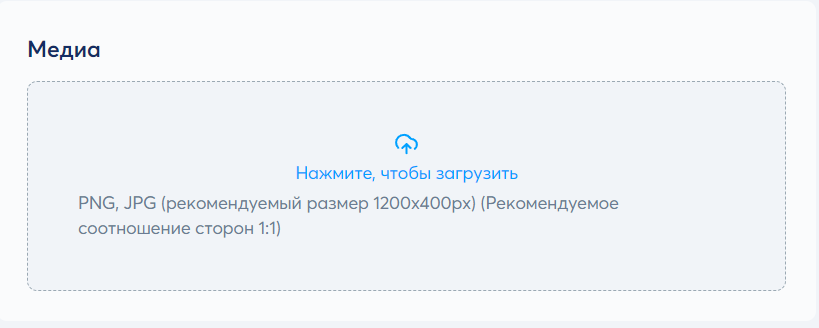
1.3 Добавьте элементы ваших товаров
Чтобы создать параметр для вашего товара, вам нужно только придумать его название и значения.
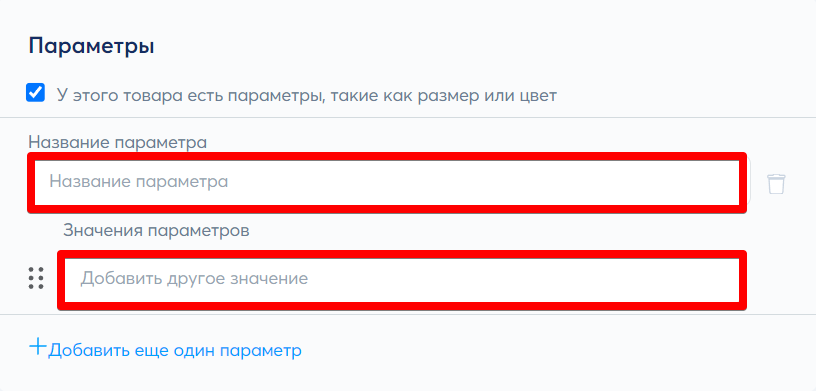
Вот некоторые примеры параметров, которые может иметь физический товар:
- Цвет (синий, черный, зеленый, коричневый)
- Размер (S, M, L, XL, XXL)

ВАЖНО: Когда параметры и значения продукта заполнены, systeme.io автоматически создаст все варианты продукта, поэтому вам останется только добавить цену для каждого варианта, если вы хотите, чтобы она отличалась от начальной цены товара.
Пример :
- Синий/S
- Синий/M
- Синий/L
- Синий/XL
- Синий/XXL

АРТИКУЛ для каждого варианта также будут созданы автоматически, однако вы можете отредактировать их вручную, а также поместить соответствующее изображение для каждого варианта.
- Вы можете добавить столько вариантов и параметров, сколько вам необходимо в отношении вашего товара.
- У вас есть возможность не только удалять варианты или параметры, но и изменять их.
Шаг 2: Выставление товара на продажу

Поскольку речь идет о продаже товаров, выберите "Продать". Вы также можете выбрать "Пользовательский", если хотите создать все страницы самостоятельно.
Назовите свою воронку, затем выберите интересующую вас валюту.
Примечание: именно валюта, выбранная в воронке, будет учитываться при продаже физического продукта, даже если вы настроили другую валюту в параметрах вашего продукта.

2.2 Поместите товар в воронку:
Для начала выберите шаблон для представления вашего товара. Эти шаблоны можно найти в интерфейсе, справа от страницы оплаты.

После выбора шаблона появится еще один интерфейс страницы оплаты, на этот раз показывающий конфигурацию шагов, правила автоматизации, а также редактор для изменения страницы по своему усмотрению.
(Я хотел бы, чтобы вы рассмотрели все варианты, чтобы самостоятельно определить, что вы можете сделать)
На этом новом интерфейсе вы разместите созданный вами продукт. Для этого в форме заказа вы должны выбрать один из двух различных типов предложений: "Физический товар".

Затем нужно выбрать товар, который вы хотите продавать через эту воронку
Важно отметить, что в списке физических товаров появятся только товары с той же валютой, что и у воронки.

Примечание 1: Важно сначала подключить способ оплаты к вашему аккаунту systeme.io.


Оказавшись в редакторе, вы можете распоряжаться элементами по своему усмотрению, но сейчас нас интересует размещение вашего товара на странице оплаты, которую вы собираетесь опубликовать.
Вся информация, которую вы добавили при создании товара, появится в разделе "Физический товар".


Ваш продукт успешно размещен и настроен!
ВАЖНО: Когда вы закончили редактирование страницы или внесли какие-либо другие изменения, вы должны сохранить их, нажав кнопку "Сохранить" в правом верхнем углу страницы. Обратите внимание, что в редакторе страниц нет автосохранения.

Для этого перейдите в раздел "Товары / Продажи", а затем "Заказы".

Вы получите интерфейс, в котором можно найти любой заказ. Вы можете искать по дате, типу или выбрать статус заказа или конкретного товара. Разумеется, вы можете использовать эти настройки по отдельности или одновременно.

Если у вас возникли вопросы по настройке вашего продукта, вы можете связаться с нашей службой поддержки, нажав здесь.
Примечание: Важно указать адрес электронной почты, который вы использовали для создания аккаунта, а также всю информацию, связанную с вашей проблемой, которая может помочь нам ее решить (название воронки, товара...).
ВАЖНО: После оплаты клиент получит физический товар, который вы должны доставить ему, поскольку это невозможно сделать на уровне systeme.io.